EZ스퀘어 회원가입 및 계좌개설 절차안내
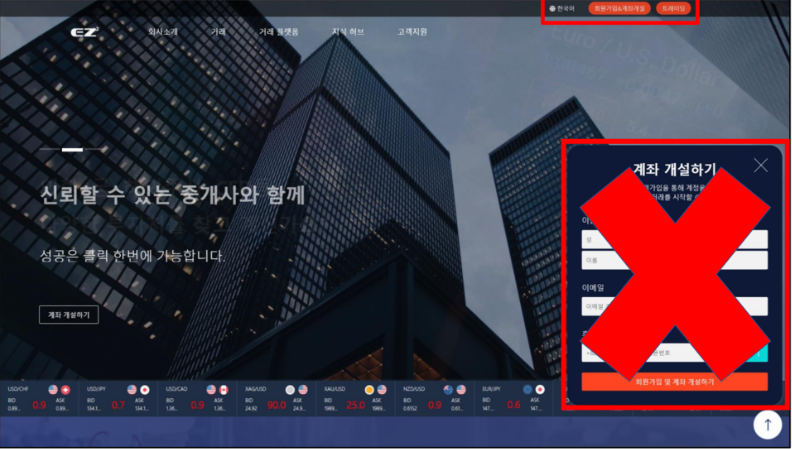
이지스퀘어 홈페이지 접속 https://ezsqtech.com/?promocode=7564 하신 후 오른쪽 상단의 [회원가입&계좌개설] 버튼 눌러 주세요
EZ SQUARE
ezsqtech.com
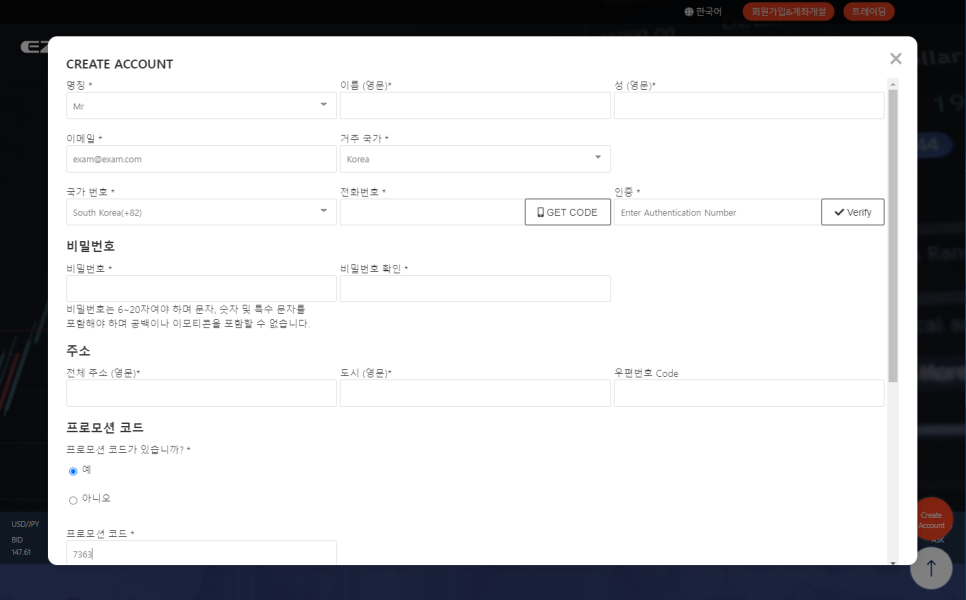
위와같이 "CREATE ACCOUNT" 화면이 보이면 *별표 표시된 각 항목별 요청사항 기입해주시면 됩니다.
이름은 영문으로 적으셔야 하며 신용카드,여권상 영문 이름을 참고 하시거나,
영문 이름 확인이 어려우신 경우는 아내 네이버 "영문 이름 변환기" 이용 하셔서 작성 해주시면 됩니다.
이름 영문변환기 : 네이버 통합검색 (naver.com)
이름 영문변환기 : 네이버 통합검색
'이름 영문변환기'의 네이버 통합검색 결과입니다.
search.naver.com
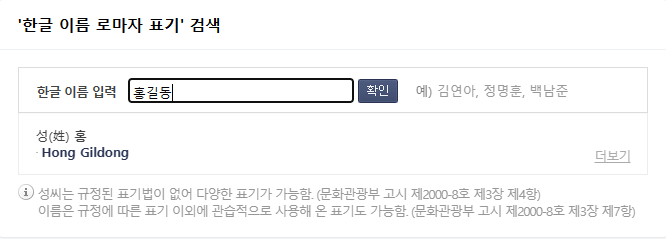
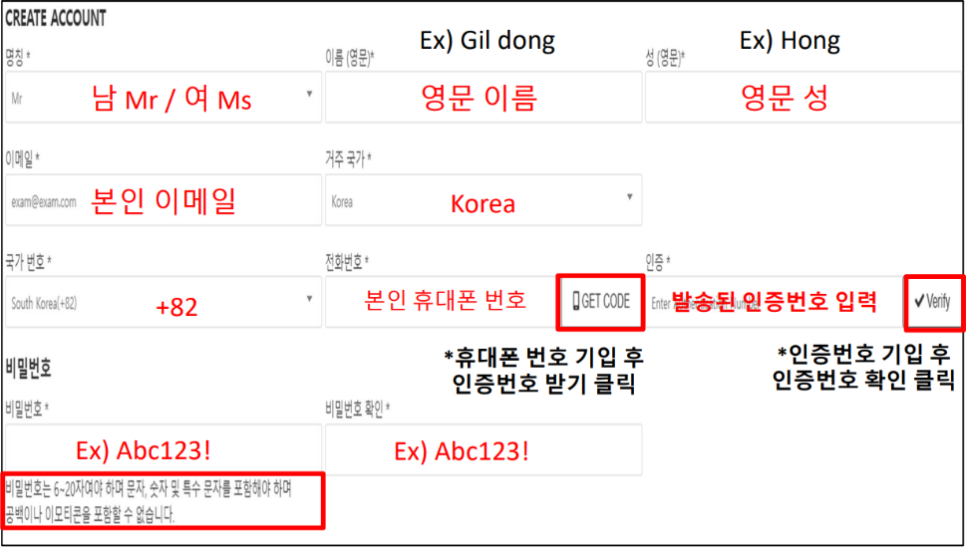
"전화번호*" 란에 본인 휴대폰 번호 입력 후 "GET CODE" 버튼 누르시면 인증번호가 올건데,
문자로 전송된 인증번호 확인 하셔서 인증번호 적은 후 "Venify" 버튼을 클릭 하시면 됩니다.
비밀번호는 최소 6자리 이상으로 문자,숫자, 특수문자를 포함하셔야 합니다. 예시) abc123!
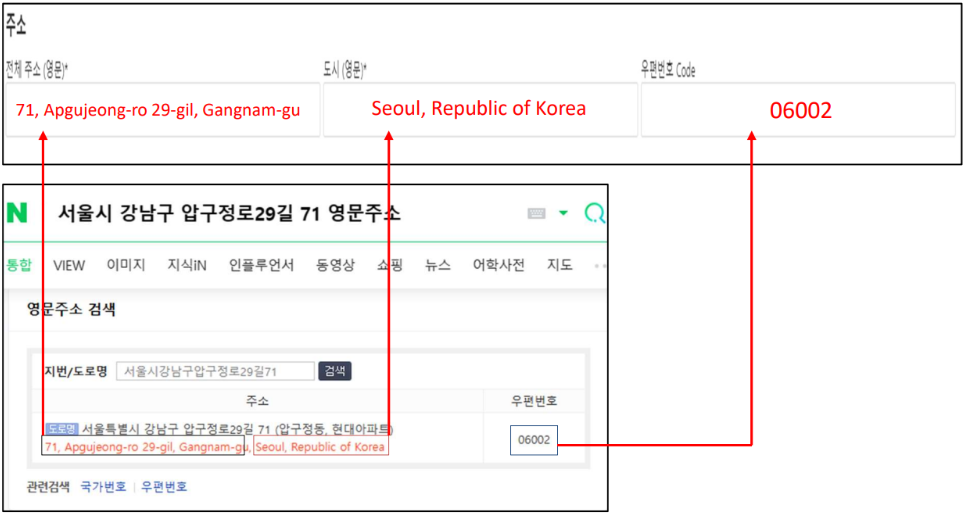
주소 입력 또한 영문으로 작성 해주셔야 합니다.
네이버 주소 영문변환 기능을 사용하여 영문 주소 작성해주시면 되겠습니다.
주소 영문 변환기 : 네이버 통합검색
'주소 영문 변환기'의 네이버 통합검색 결과입니다.
search.naver.com

마지막으로 프로모션 코드 유무 확인시 "예" 체크 후 "7564" 입력 해주시면 됩니다.
프로모션 코드 미입력시 수수료 할인 혜택을 못받으실 수 있으니 반드시 정확하게 기입 하셔야 합니다.
하단에 2가지 체크사항도 확인 하신 후 예, 동의합니다 체크하시고 제일 마지막 [완료] 버튼 눌러주시면 되십니다.
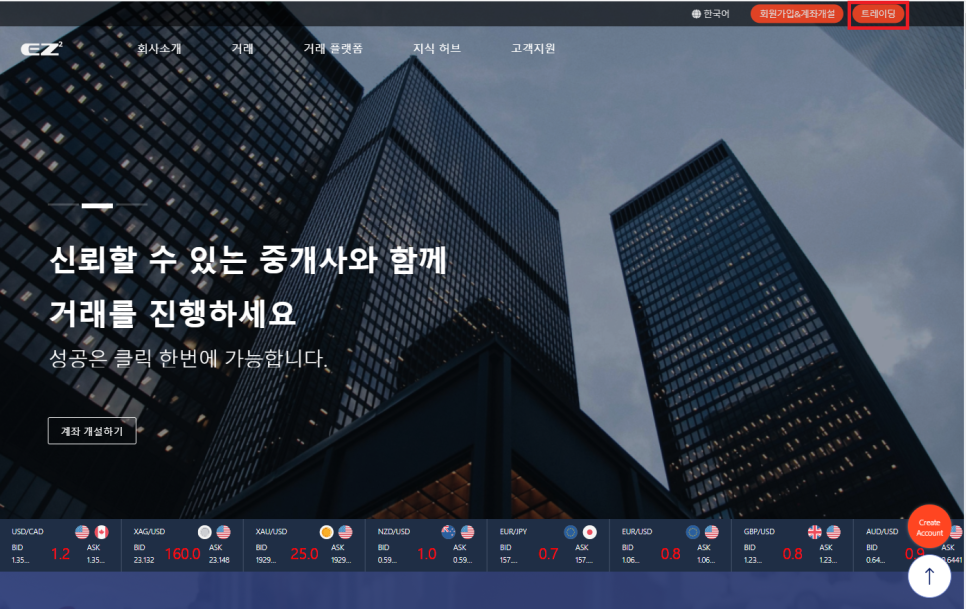
이어서 MT5 실계좌 개설 절차에 대해 안내해드리도록 하겠습니다.
이지스퀘어 홈페이지 (https://ezsqt.com/?promocode=7564) 우측 상단에 있는 [트레이딩] 버튼 눌러주세요
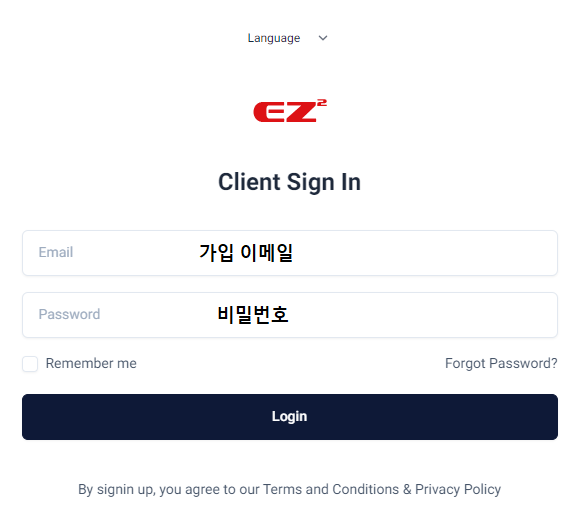
가입하신 이메일 ,비밀번호 입력 후 로그인 "Login" 버튼 눌러주시면 됩니다
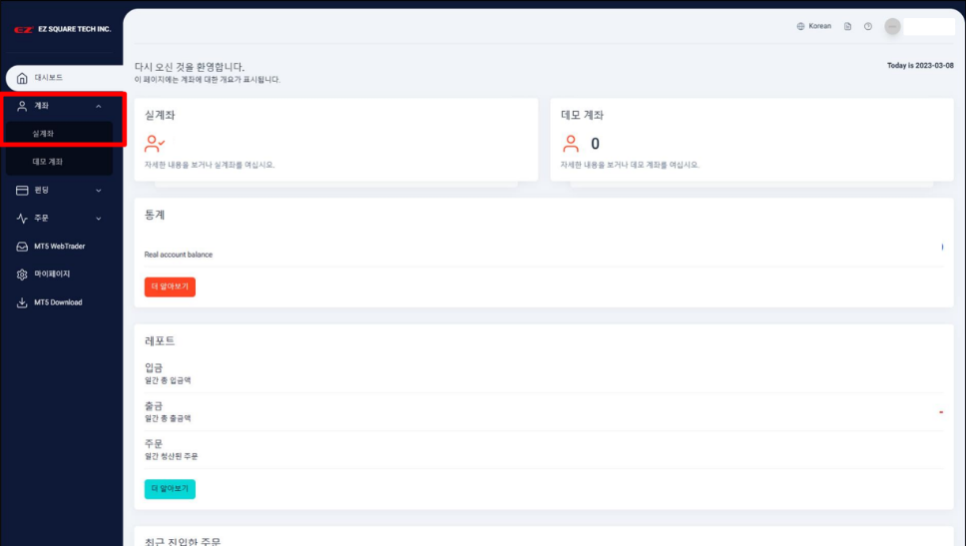
로그인 후 처음 보이는 화면은 위와 같이 대시보드 화면이 뜨게 될것입니다.
왼쪽 메뉴바에서 "계좌 ㅡ> "실계좌" 메뉴를 클릭 해주시면 됩니다.
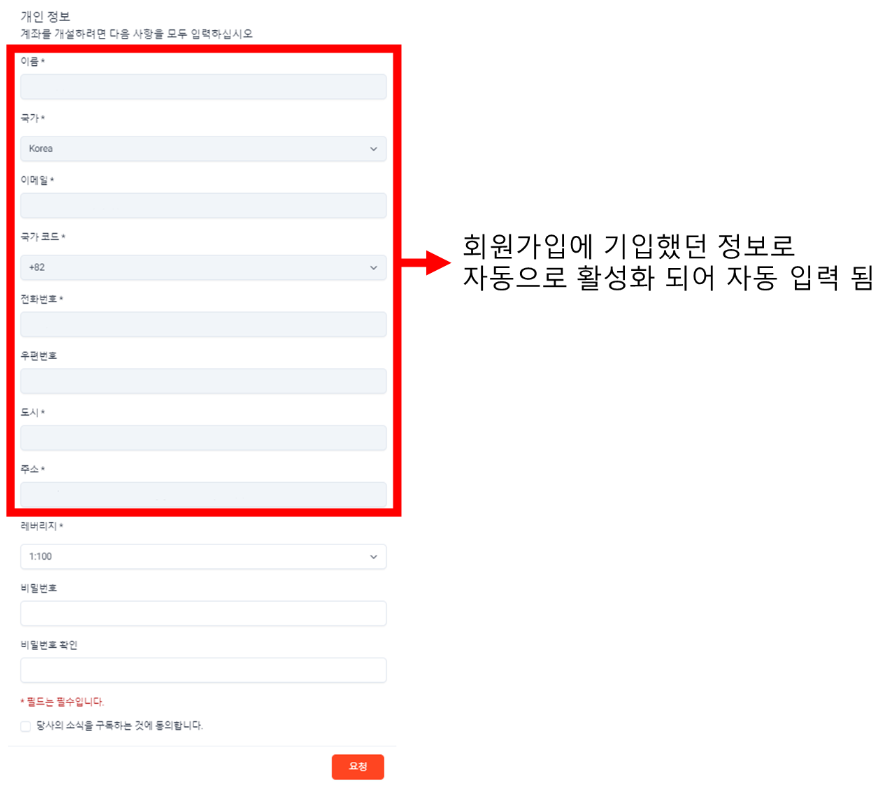
실계좌 개설 클릭 후 가입정보를 바탕으로 계좌개설 정보 자동으로 활성화 되며
하단에 레버리지, 비밀번호, 구독동의 3가지만 확인 해주시면 됩니다.
레버리지는 안전한 거래를 위해 1:100 으로 진행을 권장 드립니다.
비밀번호는 MT5 거래 계좌 비밀번호이므로 설정 후 따로 메모를 해두시는게 좋습니다.
마지막으로 구독동의까지 체크 후 [요청] 버튼 눌러주시면 됩니다.
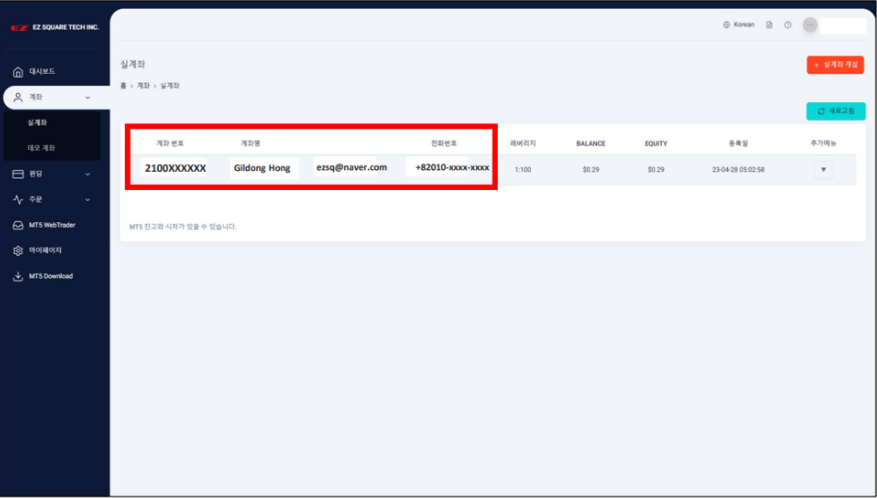
요청 이후 계좌 개설이 완료 되면 위와 같은 화면이 뜨고
계좌번호 항목에서 숫자 2로 시작하는 본인 계좌를 확인 할 수 있습니다.
위 계좌는 MT5 사용시 ID 와 같은 용도로 사용되오니 따로 메모를 해두시는게 좋습니다.
실계좌 비밀번호는 별도의 설정 절차를 거치지 않았기에 비밀번호가 "자동 설정" 된 상태입니다
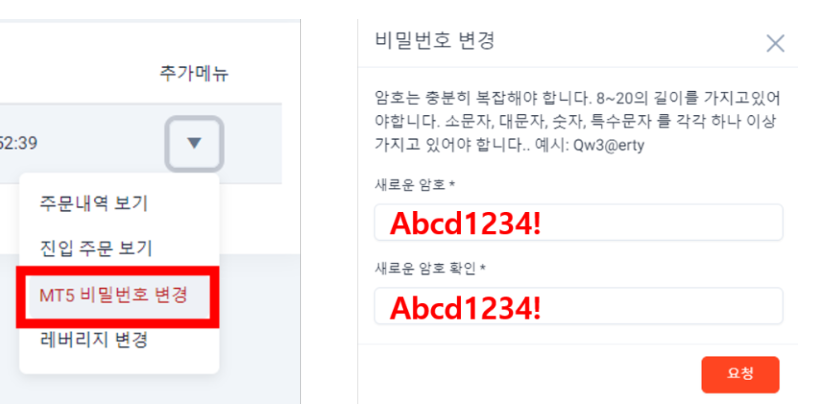
"MT5 비밀번호 변경" 을 누르시고 기억하기 쉬운 비밀번호로 변경하신 후 사용하셔야 합니다
비밀번호 조합에 소문자,대문자,숫자,특수문자를 각각 하나 이상씩 가지고 있어야 하는데,
대문자 1개이상은 필수로 들어가져 있어야 변경이 된다는점 참고 해주시길 바랍니다.
예시 : Abcd123!
[회원가입&계좌개설] 진행시 어려움이 있으신 경우
아래 담당자에게 문의시 쉽게 진행 하실 수 있도록 도움 드리고 있습니다.
"010-5653-1245" 언제든 편하게 문의 주시면 되십니다.
'MT5' 카테고리의 다른 글
| 입출금 Transfer Union 가입하기 (1) | 2023.10.17 |
|---|---|
| 3. MT5를 이용하여 선물매매 시작하기 (2) | 2023.04.24 |
| 2. MT5 다운로드 및 Live 계정 연동하기 모의투자 시작해보기 (0) | 2023.04.24 |